После перезагрузки вирусы появляются снова
Обновлено: 22.04.2024
Мы всегда говорим, что когда нам не нужна программа, лучшее, что мы можем сделать, это удалить его с ПК. Таким образом мы сэкономим место, у нас будет операционная система в порядке с тем, что нам нужно, и, кроме того, мы избежим того, чтобы ничто не работало в фоновом режиме и не могло повлиять на производительность нашего ПК. Однако мы, возможно, когда-либо обнаружили, что при удалении программ и перезапуске ПК какая-то программа появляется снова. Как будто этого никогда не было. Почему эта проблема?
Есть несколько причин, по которым программы могут появляться снова и снова после удаления. Некоторые из них могут быть легко решены, в то время как решение других проблем требует гораздо более продвинутых методов для сохранения неустановленных программ.
Это рабочий, школьный или чужой компьютер?
Первое, что мы должны знать, это то, что часто компьютеры, которые используются несколькими людьми (например, один на работе, один в школе и т. Д.), Обычно контролируются, чтобы никто не мог вносить изменения без разрешения. Например, это может быть сам системный администратор, который управляет им с центрального компьютера, или такие инструменты, как Может использоваться Deep Freeze чтобы заморозить состояние жесткого диска, и оно восстанавливается каждый раз при включении ПК.
В случае, если мы столкнемся с такой ситуацией, мы не сможем ничего сделать. Поскольку компьютер находится под чьим-то контролем, все, что мы можем сделать, это поговорить с системным администратором и попросить его внести необходимые изменения. Но, в конце концов, решать, удалять программное обеспечение или нет, остается только ему.
Приложения Windows по умолчанию переустанавливаются снова и снова
Windows 10 стандартно поставляется со своими собственными программами и собственными рекламное программное обеспечение . И самое безопасное, что мы не заинтересованы в том, чтобы они были на ПК. Большинство этих программ, если они не необходимы для операционной системы, можно удалить, как и любое другое программное обеспечение. Но, конечно же, Windows 10 попытается установить их снова, как только представится такая возможность.
Очень часто можно найти приложения, которые мы удалили после обновления и установки новой версии Windows. Эти большие обновления, которые обычно приходят каждые 6 месяцев, переустанавливают операционную систему поверх нашей (с учетом изменений), и, следовательно, приложения, которые мы удалили, снова появляются.
В этом отношении мы мало что можем сделать, просто удалите их снова и дождитесь следующего обновления.
Нежелательные программы устанавливаются снова и снова
Эти программы, даже если мы удалим их с ПК, обычно оставляют резидентные службы, которые при повторном выключении и повторном включении вызывают их повторную установку. Поэтому стереть их практически невозможно и чтобы они больше не появлялись.
Советы по принудительному удалению мошеннических программ
Также может случиться так, что программа не переустанавливается, но мы не можем удалить ее напрямую. Это может быть по двум причинам. С одной стороны, потому что у нас проблема с разрешениями ПК, и поэтому мы не можем удалять программы. А с другой стороны, что сама программа несколько настойчива.
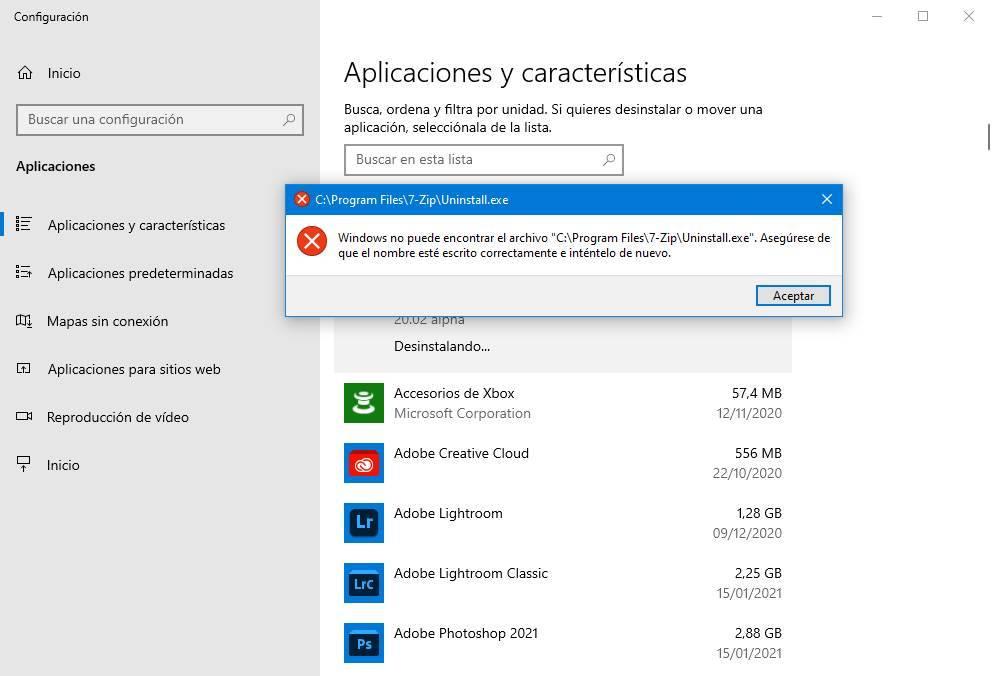
Обновите программы перед удалением
Это может показаться странным, но может случиться так, что проблема именно в том, что из-за ошибки в используемой нами версии программное обеспечение не может быть удалено или его запись в реестре была удалена. Когда обновление программы, мы загрузим его последнюю версию (предположительно без сбоев), и информация о программном обеспечении в операционной системе будет обновлена снова. Поэтому после обновления мы можем удалить его.
Используйте учетную запись администратора
Если у нас нет учетная запись администратора на компьютере, это может быть еще одной причиной, по которой мы не можем удалить программы. Следовательно, необходимо выполнять эту задачу с правами администратора. Либо запуск деинсталлятора с этими разрешениями, либо вход в систему с учетной записью с правами, чтобы выполнить удаление программы.
Используйте расширенный деинсталлятор программы
Когда мы устанавливаем программу на компьютер, она обычно создает программу удаления, из которой мы можем удалить ее. Однако что будет, если нет? Что делать, если мы не можем найти способ удалить программу?
Если это портативная программа, которая не была установлена на ПК, мы сможем удалить ее, удалив ее папку, делать больше нечего. Однако если это установленная программа, то придется прибегнуть к специализированной деинсталлятор . Эти программы обычно используют более продвинутые методы для удаления программ, и они помогают нам поддерживать наш компьютер намного чище. Примером таких программ является, например, Revo Uninstaller .
Очистить вредоносное ПО Windows

report this ad

Воспользуйся AutoRuns, он покажет все возможные типы автозагрузки и задачи планировщика, а подозрительные даже выделит красным. И Process Monitor, как советовал Stalker_RED (как работать с ним хорошо показаноздесь).
Добавлю отсебятины:
1.Удалите не известный софт, который может установиться в комплекте с другим софтом.
2.Загрузитесь с какого-либо live носителя, с него почистите каталоги %TEMP% всех пользователей, удалите подозрительные исполняемые файлы/каталоги в профилях пользователей и в системном каталоге.
3.Загрузитесь в нормальном режиме и воспользуйтесь autoruns, там удалите из автозагрузки все то что вы не сможете опознать.
4.Работайте на компе с правами пользователя, администратору и пользователю дайте нормальный пароль, включите контроль учетных записей (если выключен).
res2001, к папкам %TEMP% я бы добавил папки System Volume Information, $RECYCLE.BIN и RECYCLER (Корзина) на всех разделах всех дисков. Не всё содержимое удастся удалить (то, что используется в данный момент, система не позволит), но что удастся - надо удалить.

Сноси систему, ставь чистую проверенную с закрытыми критичными дырами. Ты его не найдешь, раз пришол спросить здесь. Хотя если очень хочется можно попытаться, avz4, SysinternalsSuite в помощь. А еще может антивирус "шалить" - сам находит, сам лечит, показывает полезность.
Утилита называется Process Monitor, она же и обращения в реестр умеет отслеживать.
Настоятельно рекомендую воспользоваться AVZ.

Попробуйте проверить компьютер сканером Zemana Anti-malware. Обычно она находит и удаляет подробные угрозы.


В данном случае, антивирус у вас лечит последствия -- бинарник с рабочей нагрузкой. А дроппер либо висит в памяти и не оставляет следов, либо проламывается сквозь непропатченную дыру в системе с какой-либо другой машины в сети (или в интернете). Выводите сервак в оффлайн, грузитесь с какого-нибудь liveCD и проверяйте диски, желательно несколькими инструментами -- AVZ, DrWeb CureIT, ещё что-нибудь.
Затем надо запустить сервер в изолированном сегменте и проставить все обновления, причёмкрайне желательно выпускать в интернет не напрямую, а через прокси, с логированием всех запросов с сервера. После этого наблюдать.
В планировщике может задача висеть. AVZ может прочитать.
Раз в день задача запускается и качает мусор.
Я бы также все лишние модули в профиле поудалял и почистил все временные папки.
Программы инсталлируется в Program Files, но у некоторого полезного софта типа дропбокса может быть инсталляция в профиль. Во всяком случае не думаю, что их много и их можно вручную проанализировать (для поиска файлов юзаю фар)
Вирусы опять как живые после перезагрузки
Пробовал удалять Куритом и Касперским, но после перезагрузки все вирусы восстанавливаются. Проявляются очень сильным торможением интернет-браузеров, иногда вовсе ничего в и-нете открывается, даже стартовая страница. Однако если что-то качаю - скорость загрузки файлов максимальная. Вся надежда на вас, помогите, люди добрые вытравить тараканов
Простите за тупость, вначале не так загрузил логи, сейчас вроде правильно

Внимание . База поcледний раз обновлялась 21.08.2009 необходимо обновить базы при помощи автоматического обновления (Файл/Обновление баз)
Пришлите карантин согласно Приложения 3 правил по красной ссылке Прислать запрошенный карантин вверху темы
Сделайте новые логи
Антивирусная помощь
Карантин отправил, вот новые логи
В корне диска С сидит файл со странным именем m6u6o6o4w1w2.exe, пробовал его снести - после перезагрузки он опять нарисовался.
Антивирусная помощь
После сохранения переместите CFScript.txt на пиктограмму ComboFix.exe.
Антивирусная помощь
Все сделал, но почему-то ComboFix завис на этапе формирования отчета. Подождал полчаса, потом всю процедуру повторил - теперь все прошло удачно.
Больше плохого не видно
Запакуйте, пожалуйста, папку C:\Qoobox с паролем virus и пришлите на thyrex2002tut.by ([email protected]) с указанной ссылкой на тему.
Установите Internet Explorer 8 (даже если им не пользуетесь)
Антивирусная помощь
Все по старому
После чистки ComboFix интернет заработал нормально, но потом браузер завис вообще. Перезагрузился - опять все по старому : интернет тормозит, файл m6u6o6o4w1w2.exe опять в корне С, в процессах выполняется Instmiv.exe и может еще какая гадость. Сейчас вот пишу - вдруг нижняя панель WinXP вдруг на пару секунд стала серой, потом восстановила синий цвет
Попробовал вручную остановить процесс Instmiv.exe - интернет залетал как обычно.
Запакуйте, пожалуйста, папку C:\Qoobox с паролем virus и пришлите на thyrex2002tut.by ([email protected]) с указанной ссылкой на тему.
Письмо с отправленным архивом от Вас вернулось потому как Our system detected an illegal attachment on your message
Обновления, вышедшие после SP3, все установлены?
Давайте еще раз логи + лог ComboFix
Антивирусная помощь
Сегодня вот загрузилась куча обновлений +IE8 (до этого ничего не обновлял, как купил комп полгода назад (с SP3).
Вот свежие логи
Пришлите карантин согласно Приложения 3 правил по красной ссылке Прислать запрошенный карантин вверху темы
Скопируйте текст ниже в блокнот и сохраните как файл с названием CFScript.txt на рабочий стол.
После сохранения переместите CFScript.txt на пиктограмму ComboFix.exe.
Сделайте новые логи
Антивирусная помощь
Файл сохранён как 100503_152929_Карантин2010-05-03_4bdeb399afa03.zip
Размер файла 669504
MD5 74fd425b539d428a74b033c875269026
Ну что там, доктор, показывают анализы?
Антивирусная помощь
Тьфу-тьфу-тьфу, вроде все симптомы пропали!
Проверился Касперским - вычистил из корзины и System Volume Information целую кучу вирусов.
Несколько раз перезагрузился и еще раз проверился антивирусом - все чисто! Спасибо Вам огроменное!
Запакуйте, пожалуйста, папку C:\Qoobox с паролем virus и пришлите на thyrex2002tut.by ([email protected]) с указанной ссылкой на тему.
Антивирусная помощь
Письмо с Qoobox отправляю Вам, но возвращается:
This message was created automatically by mail delivery software.
A message that you sent could not be delivered to one or more of its
recipients. This is a permanent error. The following address(es) failed:
Еще вопрос можно: у меня пропала языковая панель (ну где пишется, какой текущий язык ввода). До заражения она была на месте. В настройках панели управления/язык и рег.стандарты включить ее не могу - кнопка языковая панель затемнена и неактивна. Что делать?
Сведения об устранении неполадок в этой статье могут помочь вам, если вы столкнулись с какой-либо из указанных ниже проблем при обнаружении и удалении вредоносных программ с помощью антивирусной программы в Microsoft Defender, Microsoft Security Essentials или других антивредоносных решений Майкрософт:
Выберите тему, чтобы развернуть ее
Если проверки занимают слишком много времени или выполняются очень медленно, попробуйте сделать следующее:
Убедитесь, что достаточно доступного места на диске
Антивирусной программе в Microsoft Defender требуется место на диске для удаления файлов вредоносных программ и помещения их в карантин. Если на компьютере недостаточно доступного места, особенно на системном диске (обычно, на диске C), программа не сможет полностью удалить угрозу. Справку по освобождению места см. в следующих разделах:
После освобождения некоторого места выполните обновление, а затем повторно запустите проверку.
Полная проверка объемного диска с большим количеством файлов занимает много времени. Крупные файлы, особенно архивы, такие как ZIP-файлы, проверяются дольше.
Запускайте проверку, пока компьютер не используется, закрыв все другие программы
Проверка использует системные ресурсы, такие как процессор и память. Если у вас запущены другие программы, они могут создавать своего рода затор трафика, который может замедлить проверку вредоносных программ, даже если вы не используете их активно. Попробуйте закрыть ненужные приложения во время проверки.
Совет: Для достижения наилучших результатов попробуйте перезагрузить компьютер, а затем сразу выполнить проверку, не открывая другие приложения.
Если в антивирусной программе в Microsoft Defender регулярно происходят ошибки во время проверок или удаления вредоносных программ, попробуйте сделать следующее:
Отправьте нам свой отзыв, чтобы мы как можно быстрее выпустили исправление. По умолчанию Windows автоматически собирает сведения об ошибках, но описание ошибки в приложении "Центр отзывов" может помочь нам быстрее устранить ошибку.
Совет: Вы можете быстро запустить приложение "Центр отзывов о Windows" в Windows 10 или 11, нажав клавишу Windows + F.
Запустите Центр обновления Windows, чтобы применить исправления и обновить компоненты до последних версий.
Если в антивирусной программе в Microsoft Defender регулярно происходят ошибки во время обновления, попробуйте установить последние обновления безопасности вручную.
Для обнаружения новейших угроз используйте эффективное антивредоносное ПО, например антивирусную программу в Microsoft Defender, встроенную в Windows. Перед проверкой убедитесь, что важнейшие компоненты безопасности включены и что антивирусная программа в Microsoft Defender обновлена до последней версии.
Используйте антивирусную программу в Microsoft Defender с функцией облачной защиты
По умолчанию включены следующие дополнительные функции. Если вы их отключили, снова включите их для обеспечения наилучшей защиты:
Автоматическая отправка образцов
Чтобы включить эти функции, сделайте следующее:
Выберите Пуск > Параметры > Обновление и безопасность > Безопасность Windows > Защита от вирусов и угроз.
В разделе Параметры защиты от вирусов и угроз выберите Управление параметрами.
Убедитесь, что параметры Облачная защита и Автоматическая отправка образцов установлены в положение Вкл.
Эти параметры значительно повышают вероятность обнаружения неизвестных вредоносных программ и обеспечивают автоматическое создание новых обновлений, помогающих защитить все другие компьютеры с антивирусной программой в Microsoft Defender.
Обновление антивирусной программы в Microsoft Defender перед проверкой
По умолчанию антивирусная программа в Microsoft Defender автоматически обновляет определения не менее раза в день. Наличие обновлений можно также проверять вручную:
Выберите Пуск > Параметры > Обновление и безопасность > Безопасность Windows > Защита от вирусов и угроз.
В разделе Обновления защиты от вирусов и угроз выберите Проверить наличие обновлений.
В разделе Определения угроз выберите Проверить наличие обновлений.
Если вы продолжаете сталкиваться с подозрительными файлами, которые не обнаруживает антивирусная программа в Microsoft Defender, отправьте их Майкрософт для анализа.
Даже после удаления элемента вредоносной программы она может вернуться на компьютер, если вы посетите веб-сайт, на котором она размещена, или снова получите ее по электронной почте. Избегайте веб-сайтов, на которых могут быть вредоносные программы, например сайты для незаконного скачивания файлов.
Для защиты от угроз с вредоносных веб-сайтов используйте современный браузер, такой как Microsoft Edge, который использует фильтр SmartScreen в Microsoft Defender для выявления сайтов с плохой репутацией. Выполните обновление до последней версии Windows, чтобы воспользоваться целым рядом встроенных улучшений системы безопасности.
В некоторых случаях повторное обнаружение одних и тех же вредоносных программ происходит из-за того, что необнаруженный вредоносный компонент постоянно незаметно переустанавливает обнаруженную вредоносную программу. Как правило, вредоносная программа переустанавливается и повторно обнаруживается сразу после перезапуска компьютера. Чтобы решить эту проблему, попробуйте выполнить проверку с помощью автономного Microsoft Defender для выявления скрытых угроз
Проверка с помощью автономного Защитника Windows
Если одни и те же вредоносные программы продолжают заражать ваш компьютер, воспользуйтесь автономным Защитником Windows для поиска и удаления повторяющихся вредоносных программ. Автономный Microsoft Defender — это средство проверки, функционирующее за пределами Windows, что позволяет ему обнаруживать и удалять вредоносные программы, которые скрываются во время работы Windows.
Примечание: Перед запуском проверки с помощью автономного Microsoft Defender сохраните свою работу. Перед выполнением проверки компьютер перезапустится.
Для запуска автономной проверки в Windows:
Выберите Пуск > Параметры > Обновление и безопасность > Безопасность Windows > Защита от вирусов и угроз.
В разделе Текущие угрозы выберите Параметры проверки.
Выберите Проверка с помощью автономного Защитника Windows, а затем — Проверить сейчас.
В Windows 8.1 потребуется скачать автономный Microsoft Defender как отдельный инструмент. Дополнительные сведения см. в статье Защита компьютера с помощью автономного Microsoft Defender.
Если вредоносная программа привела к необратимым изменениям на компьютере, попробуйте вернуть компьютер в исходное состояние. Эта процедура может требовать восстановления данных из резервной копии.
Возврат компьютера в исходное состояние, восстановление или переустановка системы
Создайте резервную копию всех файлов и параметров, которые требуется сохранить, чтобы восстановить их в дальнейшем. Windows предоставляет несколько вариантов возврата компьютера в исходное состояние или его восстановления. Если вы решите выполнить переустановку вручную, вам потребуется подготовить установочные диски, ключи продуктов и файлы настройки.
Примечание: Если возможно, восстановите файлы из резервных копий, созданных до заражения и хранящихся вне компьютера, например в хранилище OneDrive, которое регулярно создает облачные резервные копии с ведением журнала версий. Резервные копии, находившиеся на компьютере в момент заражения, могли быть изменены вредоносной программой.
Дополнительные сведения о переустановке или восстановлении Windows см. в следующих статьях:
Обновление программного обеспечения
Сразу после восстановления компьютера обновите программное обеспечение до последних версий. Последние версии программного обеспечения включают доступные исправления известных проблем безопасности. Это поможет защитить компьютер от вредоносных программ, использующих уязвимости в системе безопасности.
Дополнительные сведения об обновлении программного обеспечения Майкрософт и сторонних приложений см. в следующих статьях:
Отправка отзыва в Майкрософт
Майкрософт постоянно работает над улучшением взаимодействия пользователей со всеми текущими продуктами, включая антивирусную программу "Защитник Windows". Рекомендуется всем пользователям применять указанные ниже каналы обратной связи в составе Windows.
Настройте Windows на автоматический запрос отзывов. По умолчанию Windows уже настроена на автоматический запрос отзывов. Чтобы проверить, включена ли эта функция, перейдите в меню Пуск > Параметры > Конфиденциальность > Диагностика и отзывы. Убедитесь, что в разделе Частота формирования отзывов параметр настроен таким образом, чтобы Windows автоматически запрашивала отзывы.
Если у вас есть вопросы о параметрах конфиденциальности и отзывов, ознакомьтесь с разделом Диагностика, отзывы и конфиденциальность в Windows 10.
Если вы считаете, что мы неправильно классифицировали файл.
Читайте также:

